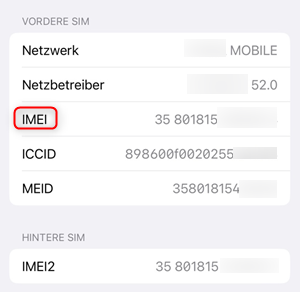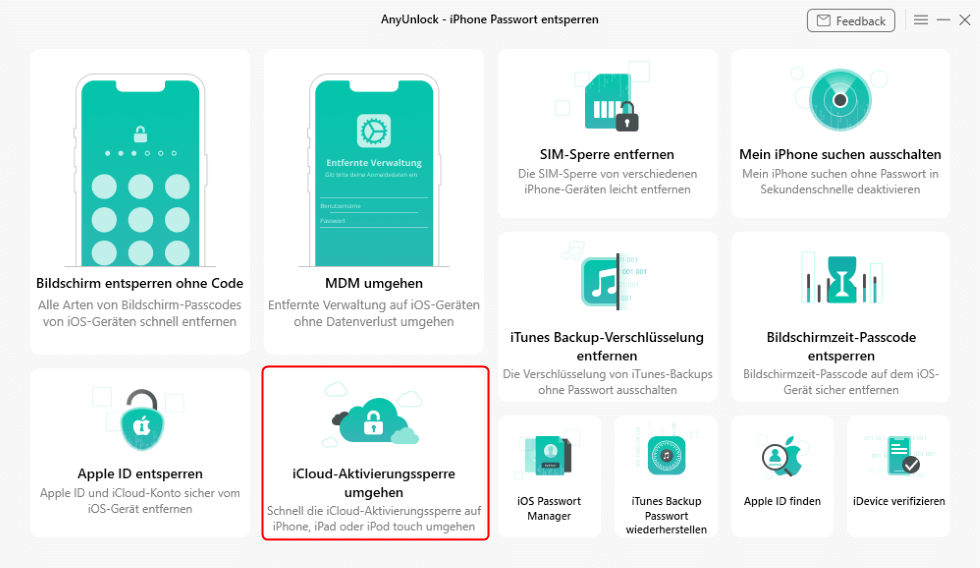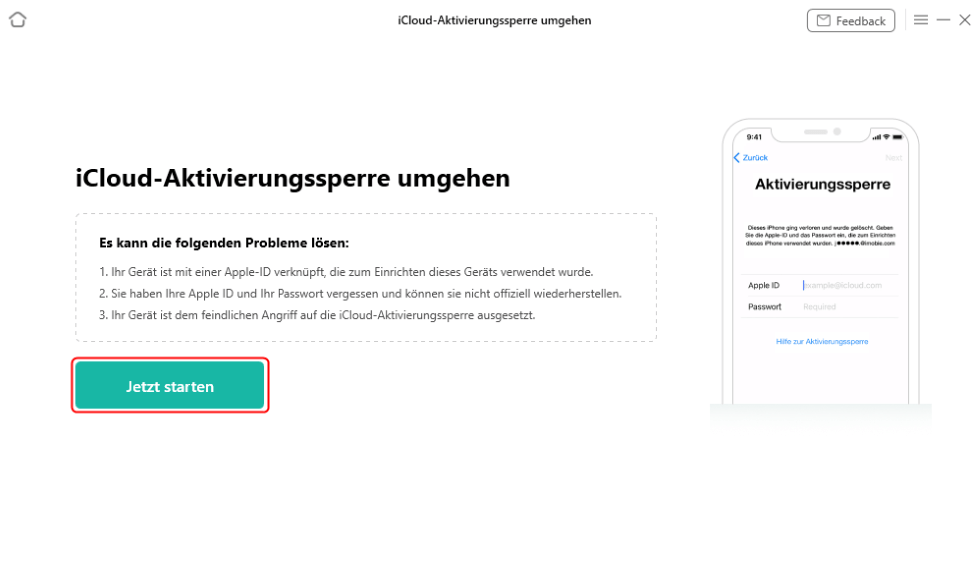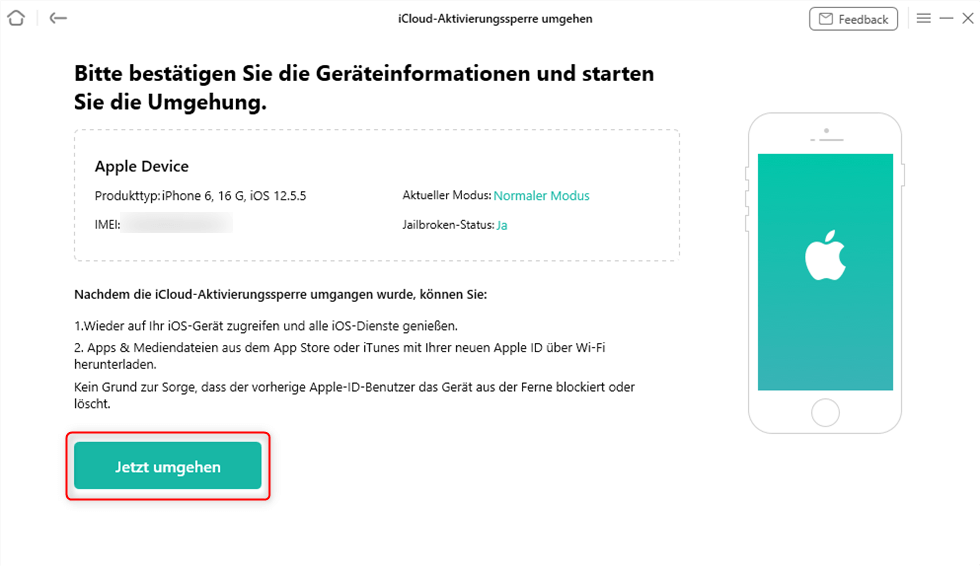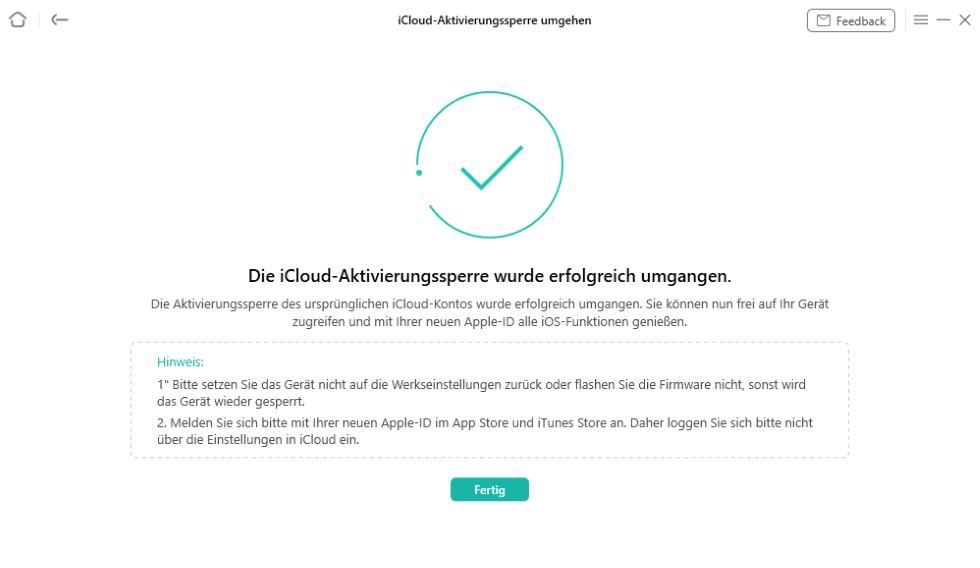So können Sie IMEI finden und die iCloud-Sperre entfernen!
Alle Mobiltelefone haben eine eindeutige Kennung, nämlich die IMEI, mit der die Betreiber die in ihrem Netz registrierten Geräte identifizieren, egal ob Ihr Telefon Android oder iOS, neu oder alt ist. In Bezug auf die IMEI stellen Sie sich vielleicht die folgende Frage: Was ist IMEI, wo finde ich die Gerätenummer vom Handy?
Elisa | Zuletzt aktualisiert:27/04/2023
1152言葉 |4分で読める
Wenn es um die IMEI geht, sind Sie vielleicht noch nicht damit vertraut. Aber Sie werden es verstehen, wenn man Ihnen erklärt, dass jedes mobile Gerät eine eindeutige Kennung hat, mit der es sich von anderen Geräten unterscheiden lässt. In dieser Anleitung erfahren Sie, was eine IMEI ist, wo Sie sie finden und warum es so wichtig ist, die eindeutige Kennung Ihres Handys zu kennen. Wenn die IMEI eines Geräts nicht verfügbar ist, gibt es eine Alternative.
FAQs
Q1: Was ist IMEI?
A1: IMEI steht für International Mobile Equipment Identity, eine 15-stellige Nummer, die für jedes mobile Gerät einzigartig ist und zur eindeutigen Identifizierung eines Mobiltelefons dient. Anhand dieser 15-stelligen Nummer können Sie das Herkunftsland, den Hersteller und das Modell des Geräts überprüfen. Wenn Ihr Telefon versehentlich verloren geht oder gestohlen wird, können Sie Ihren IMEI Code auch an Ihren Netzbetreiber weitergeben, damit dieser das Telefon sperren und für Diebe unbrauchbar machen kann. Der IMEI Code ist normalerweise auf der Verpackung Ihres Telefons aufgedruckt, aber wenn Sie es weggeworfen haben, können Sie Ihr Gerät trotzdem benutzen, um Ihre IMEI zu finden.
Q2: Wo finde ich die IMEI auf meinem iPhone?
Sie können den IMEI-Code an vielen Stellen finden, zum Beispiel in den Einstellungen, auf Ihrem Gerät, in iTunes und auf der Originalverpackung. Hier erfahren Sie, wie Sie die IMEI-Code in den Einstellungen finden:
Schritt 1: Gehen Sie zu „Einstellungen“.
Schritt 2: Wählen Sie „Allgemein“.
Schritt 3: Wählen Sie „Info“.
Scrollen Sie nach unten, um den IMEI-Code für Ihr Gerät zu finden.
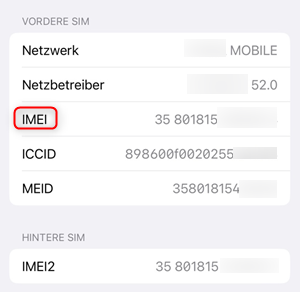
iPhone Einstellungen – IMEI
Q3: Wo finde ich die Gerätenummer vom Android-Handy?
Neben der Eingabe der Zeichenkombination *#06# finden Sie den IMEI-Code auch in der Anwendung „Einstellungen“ unter „Über das Telefon“ auf Ihrem Android-Smartphone. So finden Sie Ihren IMEI-Code in den Einstellungen Ihres Android-Geräts.
Schritt 1: Rufen Sie die App-Einstellungen auf.
Schritt 2: Scrollen Sie nach unten und wählen Sie über das Telefon.
Schritt 3: Scrollen Sie nach unten, um Ihren IMEI-Code zu finden.
Tipp 1: iPhone Aktivierungssperre ohne IMEI auch entsperren – mit AnyUnlock
Wenn Sie den IMEI-Code für Ihr iPhone nicht finden können, können Sie auch AnyUnlock-iPhone entsperren, um iCloud leicht zu entsperren. als ein professionelles mobiles Gerät Entsperrung Werkzeug, AnyUnlock hat die folgenden Produktvorteile:
- Sie können Ihr iPad/iPhone bei Bedarf mit nur einem Klick entsperren, ohne technische Schwierigkeiten.
- Es dauert nur ein par Minuten, um die iCloud Aktivierungssperre zu entfernen, so dass Sie nicht lange warten müssen.
- wenn Sie Ihr Apple ID-Postfach finden oder Ihre Geräteinformationen wie den Status der iCloud-Aktivierungssperre überprüfen müssen, kann dieses Tool Ihnen helfen.
- AnyUnlock ist ein komplettes iOS-Entspannungsprogramm, mit dem Sie schnell und effizient Ihren iPhone-Bildschirm-Passcode entsperren, MDM umgehen, Ihre Apple ID entsperren und andere iPhone-Passwörter entsperren können.
Jetzt können Sie AnyUnlock kostenlos herunterladen und installieren, bitte lesen Sie die folgenden Schritte sorgfältig durch.
Schritt 1: Starten Sie AnyUnlock auf Ihrem PC > Klicken Sie auf „iCloud-Aktivierungssperre umgehen“.
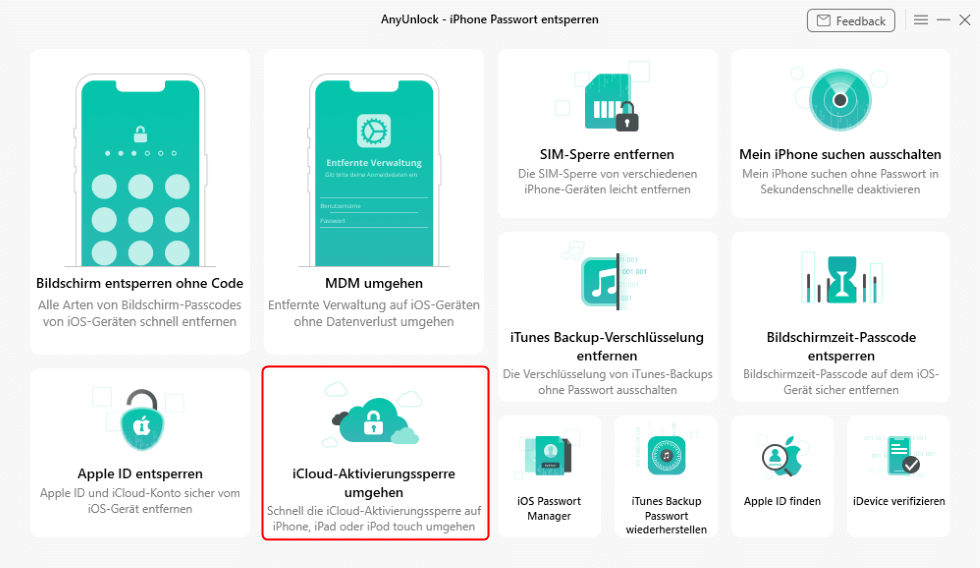
iCloud-Aktivierungssperre umgehen
Schritt 2: Verbinden Sie Ihr iPhone mit Ihrem PC mit Lightning-Kabel > Überprüfen Sie Ihre Geräteinformationen sorgfältig und lesen Sie die Nutzungsbedingungen > Klicken Sie auf die Schaltfläche „Jetzt starten“, um den Prozess zu starten.
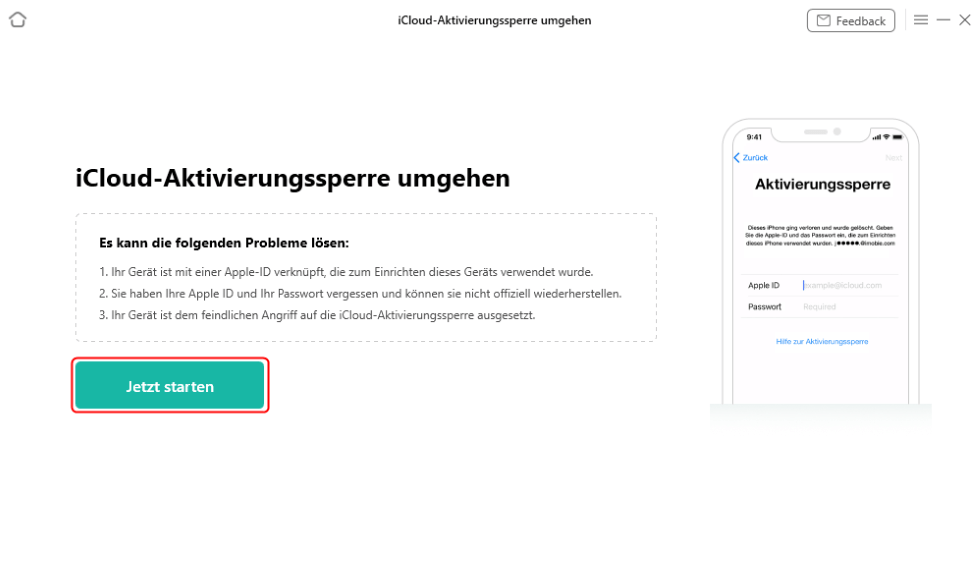
klicken Sie auf „Jetzt starten“
Schritt 3: Führen Sie einen Jailbreak auf Ihrem iPhone durch, indem Sie die Anleitung zum Jailbreak befolgen. Sobald Ihr Gerät erfolgreich gejailbreakt wurde, kehren Sie bitte zur Software zurück und klicken Sie auf die Schaltfläche „Weiter“, um fortzufahren.

Klicken Sie auf Weiter
Schritt 4: Bestätigen Sie Ihre iPhone-Informationen > Trennen Sie Ihr iPhone vom Wi-Fi und schalten Sie die Mobilfunkdaten aus > Klicken Sie auf die Schaltfläche „Jetzt umgehen“.
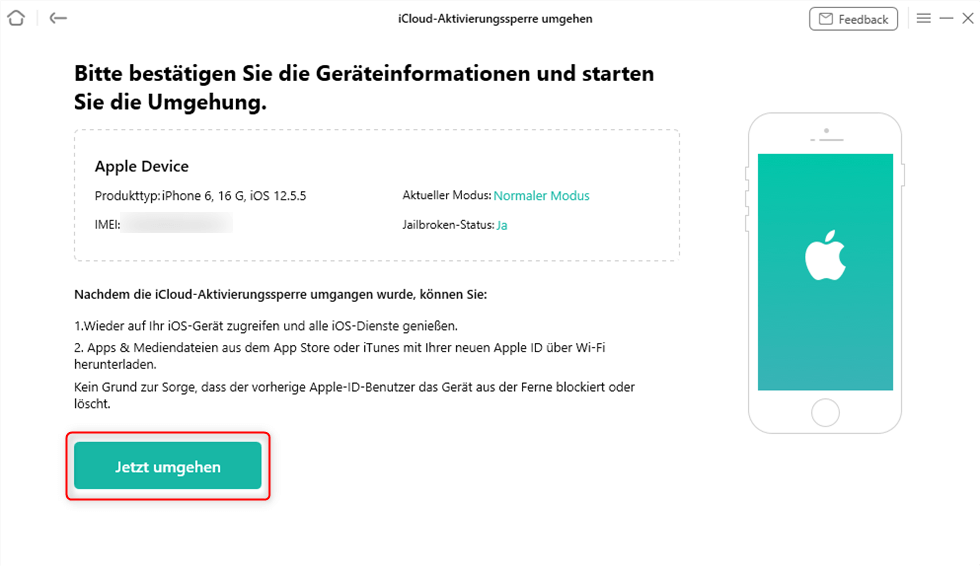
iCloud-Aktivierungssperre umgehen-Jetzt umgehen
Schritt 5: Die Aktivierungssperre wird automatisch umgehen. Trennen Sie die Verbindung nicht, bevor Ihr iPhone neu gestartet ist. Warten Sie ein paar Augenblicke und Sie werden die Seite für die erfolgreiche Umgehung sehen.
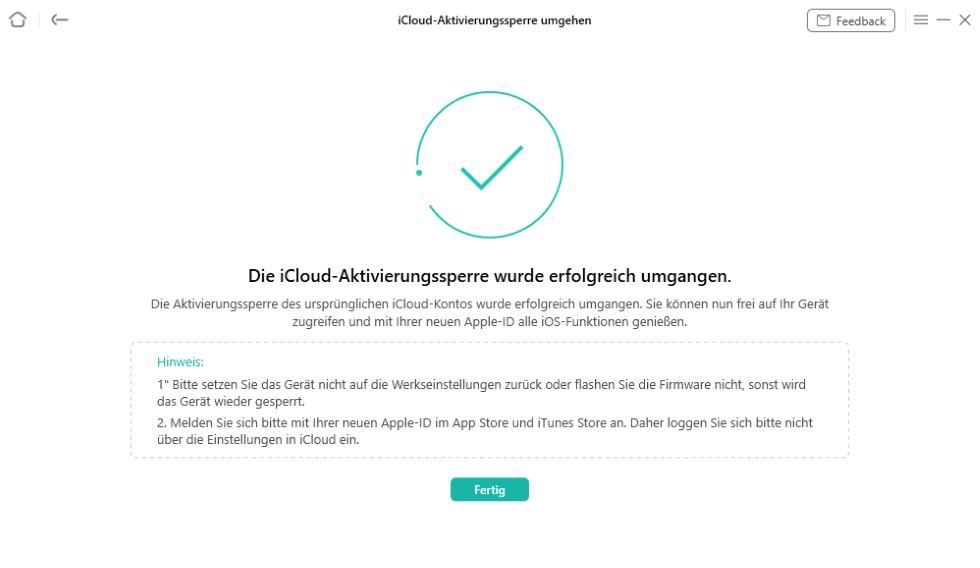
iCloud-Aktivierungssperre wird erfolgreich umgegangen
1. Bitte melden Sie sich nicht bei iCloud an oder stellen Sie Ihr Gerät über die Einstellungen auf Ihrem iPhone/iPad/iPod touch auf die Werkseinstellungen zurück, da dies das Gerät erneut sperrt.
2.Mehrere Informationen schauen Sie bitte diese Anleitung.
Tipp 2: iCloud Aktivierungssperre umgehen – mit iCloud
Remove iCloud bietet iCloud Entsperren mit IMEI. Bitte beachten Sie, dass diese Website von Apple genehmigt wurde. Es handelt sich also um einen offiziellen Service, der Ihr iPhone nicht gefährdet. Sie können die Entsperrung von iCloud mit IMEI jederzeit beantragen. Sie müssen dafür nichts bezahlen, geben Sie einfach die IMEI Ihres iPhones an und überlassen Sie dem Mitarbeiter die Entsperrung von iCloud mit IMEI. Der Vorgang dauert ein paar Stunden und wenn er abgeschlossen ist, erhalten Sie eine E-Mail, die bestätigt, dass die Entsperrung erfolgreich war. Hier sind die zu befolgenden Schritte.
Schritt 1: Gehen Sie zu removeicloud.com > Klicken Sie auf iCloud entsperren
Schritt 2: Wählen Sie Ihr iPhone-Modell aus > Klicken Sie auf „iCloud entsperren“.
Schritt 3: Geben Sie die IMEI Ihres iPhones und Ihre E-Mail-Adresse ein und wählen Sie Ihr Land aus > Klicken Sie auf „Überprüfen“.
Bei der Methode Remove iCloud werden Sie aufgefordert, die IMEI Ihres iPhones anzugeben.
Fazit
Diese Anleitung erklärt das Konzept der IMEI, ihre Verwendung und wie man sie findet. Wenn Sie die IMEI Ihres Geräts nicht kennen, beschreibt diese Anleitung auch, wie Sie die iPhone-Aktivierungssperre mit Bypass IMEI entsperren können. Neben der Umgehung der IMEI und der Entsperrung Ihres iPads/iPhones können Sie Anyunlock auch verwenden, um schnell Ihren iPhone-Bildschirm-Passcode zu entsperren, MDM zu umgehen, Ihre Apple ID zu entsperren und andere iPhone-Passwörter freizuschalten.
Elisa
Mitglied des iMobie-Teams. Apple-Fan und Musiklieberin. Ich helfe gerne mehr Benutzern bei Android- und iOS-Problemen.
Screenify
AnyEnhancer
FocuSee
Vozard
AnyMiro